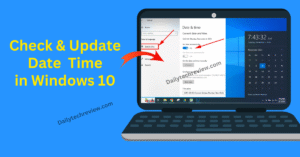अपने लैपटॉप/PC में विंडोज 10 का ऑपरेटिंग सिस्टम इनस्टॉल है (windows 10 update kaise kare)और आप उसे अपडेट करना चाहते है क्योकि ऑपरेटिंग सिस्टम को अपडेट करना सिस्टम के मेंटेनन्स (System maintenance) लिए बहुत महत्वपूर्ण है, Windows 10 को अपडेट करने से महत्वपूर्ण समस्याओ का समाधान होता है, साथ ही अपडेट करने पर सिस्टम बहुत फ़ास्ट और सिक्योर हो जाता है , पर ऐसा समय भी आता है जब हम Windows को अपडेट नहीं करना चाहते है उस समय बहुत सारे सवाल सामने आते है जैसे की इस Windows अपडेट मैसेज को कैसे बंद (Stop Windows Update Massage) किया जाए ? या विंडोज़ के आटोमेटिक अपडेट (Stop Windows Automatic Update) को कैसे रोका जाए ?
विंडोज 10 अपडेट कैसे करे (windows 10 update kaise kare) आर्टिकल में हम ऐसे ही Automatic Update को रोकने के कुछ तरीको के बारे में चर्चा करेंगे जिससे की विंडोज के अपडेट को एक सीमित समय के लिए रोका जा सके, नीचे Windows अपडेट करने के कुछ तरीके दिए हुए है ।
डाउनलोड किए गए अपडेट को इंस्टॉल करने से रोकें
एक बार जब विंडोज अपडेट होना स्टार्ट (Windows Update Alert)हो जाता है तब उसे बीच में नहीं रोकना चाहिए इससे सिस्टम को नुकसान पहुंचने का खतरा बना रहता है,या फिर आपका पूरा सिस्टम क्रैश (completely Crash the system ) हो सकता है अगर विंडोज ने अपडेट डाउनलोड (windows Update Downloads) कर लिया है तो आप इसे Install होने से रोक सकते है। इसके लिए नीचे कुछ तरीके का इस्तेमाल कर के विंडोज 10 को अपडेट होने से बचा सकते है।
जरूर पढ़े भारतीय पुलिस सेवा क्या है इससे सम्बंधित सम्पूर्ण जानकारी
Search Bar>Security and Maintenance>control pane>Maintenance>Automatic Maintenance>Stop maintenance.
- इसके लिए सबसे पहले Windows 10 के Search Bar में क्लिक करे और Security and Maintenance टाइप करें,। जैसे आप नीचे के स्क्रीन में देख रहे है।

- फिर Control Panel विंडो को लाने के लिए पहले Security and Maintenance पर क्लिक करें। इसे Open करने के लिए ‘Maintenance‘ पर क्लिक करें,

जरूर पढ़े इनपुट डिवाइस – Input Device
- फिर ‘Automatic Maintenance‘ तक स्क्रॉल करें। अपडेट रोकने के लिए ‘Stop Maintenance‘ पर क्लिक करें इससे आपका Windows Update रुक जायेगा

आटोमेटिक अपडेट को रोकें stop Automatic Update in windows 10
जब हम विंडोज ऑपरेटिंग सिस्टम को इनस्टॉल करते है तो by defaults windows का अपडेट on रहता है। यदि आप विंडोज को अपडेट नहीं करना चाहते है तो आप विंडोज 10 के सेटिंग से इसे कुछ दिनों के लिए इसे ऑफ कर सकते है। विंडोज 10 को अपडेट होने से रोकने के लिए आप नीचे दिए गए स्टेप का उपयोग कर सकते है।
जरूर पढ़े वाईफाई क्या होता है और कैसे काम करता है
Start menu > Settings>Windows Update>Advanced options> Pause Updates >On
- Start menu पर क्लिक करें, फिर Settings को क्लिक करें । जैसे की आपको नीचे स्क्रीन हसत में देख सकते है

- सेटिंग पर क्लिक करने के बाद आपके सामने windows setting की एक विंडोज खल कर आएगी उदाहरण के लिए आप नीचे की स्क्रीन को देख सकते है की Update & Security का ऑप्शन नीचे दिख रहा है अब आपको उस पर क्लिक करना है।

- बाईं ओर ‘Windows Update’ पर क्लिक करें, फिर ‘Advanced options’ पर क्लिक करें।

- ‘Pause Updates’ के अंदर, स्विच को ‘On’ करें। यह स्टेप 35 दिनों के लिए विंडोज अपडेट को रोक देगा, लेकिन यदि आप आगे के अपडेट को रोकना चाहते हैं, तो आपको windows के लेटेस्ट अपडेट को डाउनलोड करना उदाहरण के लिए आप नीचे की स्क्रीन को देख सकते है।
जरूर पढ़े इनपुट डिवाइस – Input Device

सर्विस में जाकर windows 10 के अपडेट को रोके
विंडोज की किसी भी ऑपरेटिंग सिस्टम में विंडोज अपडेट (Windows Update) या फिर अन्य किसी भी सर्विस को आप विंडोज के सर्विस में जाकर उसे चालू या बंद कर सकते है। नीचे दिए गए तरीके से आप विंडोज 10 की सर्विस से अपडेट होने से रोक सकते है।
Search Bar> Services> Right Click > Run as administrator> Windows Update entry> Right Click> Stop> Properties> Startup type> Disabled> OK
इस प्रोसेस को करने के लिए Windows 10 के Search Bar में ‘Services’ टाइप करें। Services पर राइट-क्लिक करें और ‘Run as administrator’ को चुनें।

Windows Update entry पर पहुंचने तक लिस्ट को नीचे स्क्रॉल करें। यदि ‘Status’ कॉलम ‘Running’ है, तो Windows Update entry पर राइट-क्लिक करें और ‘Stop’ पर क्लिक करें। इसे फिर से राइट-क्लिक करें और ‘Properties’ पर क्लिक करें। परिणामस्वरूप मेनू में, ‘Startup type’ के तहत, ‘Disabled’ चुनें, फिर ‘OK’ पर क्लिक करें।
यह स्टेप विंडोज को आटोमेटिक अपडेट होने से रोकेगा । यदि आप Manual अपडेट करना चाहते है तो drop-down में ‘Manual’ ऑप्शन को सेलेक्ट कर ले जिससे की आप भी Manual अपडेट कर सकते है।
जरूर पढ़े सॉफ्टवेयर के प्रकार सॉफ्टवेयर कितने प्रकार के होते है डिटेल्स में जाने

विंडोज 10 के अपडेट को Group पॉलिसी से disable करें
Search Bar> gpedit.msc> Computer Configuration> Administrative Templates> Windows Components> Windows Update> Configure Automatic Updates> Disabled> Apply> Ok
यह Windows 10 के अपडेट को Automatic Download और Install करने से रोकता है, हालांकि आप इस स्टेप के बाद भी Windows अपडेट को खोलकर अपडेट को Manual रूप से देख सकते हैं।
- Windows 10 के Search Bar में ‘gpedit.msc‘ टाइप करें और पहले परिणाम पर क्लिक करें जैसे की नीचे दिए गए स्क्रीन में arrow से दिखाया गया है।।

- अब Computer Configuration पर क्लिक करे फिर Administrative Templates पर जाये जैसे की आपको नीचे की स्क्रीन में दिखाया जा रहा है।

- अब Windows Components पर क्लिक करे जैसे की नीचे दिए गए स्क्रीन में 1 नंबर में दिखाया गया है।, फिर ‘Windows Update‘ पर क्लिक करे जैसे की नीचे दिए गए स्क्रीन में 2 नंबर में दिखाया गया है ।

- Configure Automatic Updates‘ पर डबल-क्लिक करते ही आपके सामने एक विंडोज खुल कर आएगी जहा पर आपको not Configured, Enabled Disabled ऑप्शन दिखाई देंगे। यहाँ पर आप Disabled पर चेक मार्क लगाए उसके बाद Apply और ok पर क्लिक करें। उदाहरण के लिए आप नीचे दिए गए स्क्रीन शॉट को भी देख सकते है।
- इस तरह आप ग्रुप पालिसी की मदद से windows 10 को अपडेट होने से रोक सकते है।

जरूर पढ़े विंडोज 10 में वर्डप्रेस कैसे इनस्टॉल करें
Registry का उपयोग करके अपडेट Disable करें
Registry में Disabling से पहले, डाटा का बैकअप (Data Backup) बनाना महत्वपूर्ण है, क्योंकि विंडोज के सिस्टम या फिर किसी अन्य ऑपरेटिंग सिस्टम में रजिस्ट्री या फिर मुख्य फाइल में कुछ बदलाव करने से पहले बैकअप लेना बहुत जरुरी है ।
Search Bar> regedit> HKEY_LOCAL_MACHINE > SOFTWARE > Policies > Microsoft > Windows folder> New> Key> Rename to Windows Update> 'Enter'.
- अब, Windows 10 के Search Bar में ‘regedit’ टाइप करें और परिणाम पर क्लिक करें।

- registry में कुछ बदलाव करने के लिए सिस्टम आपसे confirmation पूछेगा। यहाँ पर आपको yes पर क्लिक करना है।

- बाएँ हाथ के कॉलम में निम्न Path पर जाएँ: ‘HKEY_LOCAL_MACHINE’ पर क्लिक करे

फिर SOFTWARE पर क्लिक करे इसके बाद Policies पर क्लिक करे .

फिर Microsoft पर क्लिक करे इसके बाद Windows folder पर राइट-क्लिक करें और इसमें राइट-क्लिक करें और ‘New > Key’ पर क्लिक करें, फिर इस एंट्री को New नाम दें और ‘Enter’ दबाएँ। इस एंट्री के दाईं ओर राइट-क्लिक करें ‘New> DWORD (32-bit) Value)’ पर क्लिक करें । इस एंट्री को ‘NoAutoUpdate’ नाम दें और ‘Enter’ दबाएँ।

एक बार जब आप इसे बना लेते हैं, तो नई एंट्री पर डबल-क्लिक करें और ‘Value data’ बॉक्स में 0 को 1 में बदलें। ‘OK’ पर क्लिक करें और अपने System को Restart करें।
जरूर पढ़े Install windows server 2019

हमने क्या सीखा
इस आर्टिकल से हमने विंडोज 10 अपडेट कैसे करे (windows 10 update kaise kare) और यदि आप विंडोज 10 को अपडेट नहीं करना चाहते है तो 5 तरीको से अपडेट को कैसे रोक सकते है इसके बारे में डिटेल्स में स्क्रीन शॉट के साथ बताया गया है और उम्मीद करते है अब आपको सिस्टम के अपडेट को रोकने में कोई परेशानी नहीं होगी और फिर भी कोई डाउट और संदेह है तो हमें कमेंट के माध्यम से अपने साल को पूछ सकते है आपका फीडबैक हमें आर्टिकल को और बेहतर बनाने में मदद करेगा।